SM-W2015如何设置合盖后外屏自动锁定
SM-W2016如何开启外屏幕自动锁定功能
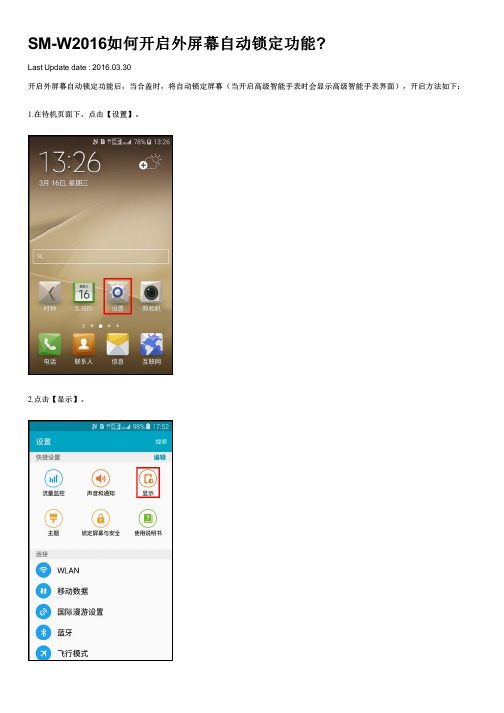
完成以上操作后,当合盖时,将自动锁定屏幕(当开启高级智能手表时会显示高级智能手表界面)。
相关型号信息
SM-W2016ZDACTC
相关内容
SM-W2016如何开启WLAN热点? SM-W2016如何更改主屏幕设置? SM-W2016如何开启网络省电? SM-W2016如何阻止应用程序通知? SM-W2016如何隐藏锁定屏幕通知内容?
SM-W2016如何开启外屏幕自动锁定功能 ?
Last Update date : 2016.03.30
开启外屏幕自动锁定功能后,当合盖时,将自动锁定屏幕(当开启高级智能手表时会显示高级智能手表界面),开启方法如下:
1.在待机页面下,点击【设置】。
2.点击【显示】。
3.点击【外屏幕自动锁定】右侧滑块,绿色代表开启。
笔记本电脑怎么设置合上不休眠
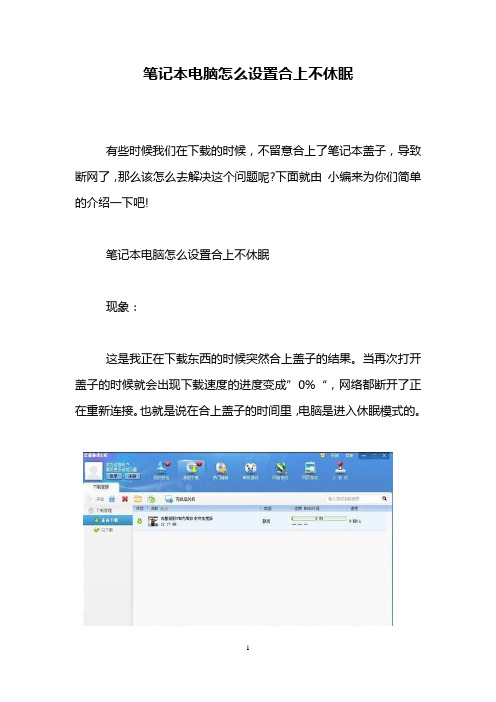
笔记本电脑怎么设置合上不休眠
有些时候我们在下载的时候,不留意合上了笔记本盖子,导致断网了,那么该怎么去解决这个问题呢?下面就由小编来为你们简单的介绍一下吧!
笔记本电脑怎么设置合上不休眠
现象:
这是我正在下载东西的时候突然合上盖子的结果。
当再次打开盖子的时候就会出现下载速度的进度变成”0%“,网络都断开了正在重新连接。
也就是说在合上盖子的时间里,电脑是进入休眠模式的。
解决方法:电脑右下角右击”电源选项“〉“调整屏幕亮度”,在弹出的窗口中选择左边的“选择关闭盖子功能”在"用电池"和“接通电源”下的”关闭盖子时“都设置为“不采取任何操作”。
然后保存,这样就算成功了。
如何在Windows系统中设置计算机的默认屏幕保护程序

如何在Windows系统中设置计算机的默认屏幕保护程序在Windows系统中设置计算机的默认屏幕保护程序屏幕保护程序是一种用于保护计算机显示屏的功能,它可以在一段时间内自动启动,显示各种形式的图案、动画或信息,以防止长时间使用屏幕而导致的屏幕损坏。
在Windows系统中,用户可以根据自己的需要来设置默认的屏幕保护程序。
本文将介绍如何在Windows系统中设置计算机的默认屏幕保护程序。
步骤一:打开“个性化设置”首先,我们需要打开Windows系统中的“个性化设置”界面。
我们可以通过以下两种方法来打开:方法一:右键点击桌面上的空白区域,然后选择“个性化”选项;方法二:点击Windows系统左下角的“开始”按钮,然后选择“设置”选项,接着点击“个性化”选项。
步骤二:选择“锁定屏幕”在“个性化设置”界面中,我们可以看到多个选项。
我们需要选择“锁定屏幕”选项,点击后会跳转到锁定屏幕的设置页面。
步骤三:选择“屏幕保护程序设置”在锁定屏幕的设置页面中,我们可以看到屏幕保护程序的相关选项。
点击“屏幕保护程序设置”选项,即可进入屏幕保护程序的设置界面。
步骤四:选择默认的屏幕保护程序在屏幕保护程序的设置界面中,我们可以看到当前计算机可用的屏幕保护程序列表。
根据个人喜好和需求,选择一个默认的屏幕保护程序。
点击选择的屏幕保护程序后面的下拉箭头,可以预览该屏幕保护程序的效果。
步骤五:设置屏幕保护程序的启动时间在选择了默认的屏幕保护程序后,我们可以根据自己的需要来设置它的启动时间。
在屏幕保护程序的设置界面中,可以看到一个“等待时间”选项。
点击后面的下拉箭头,可以选择屏幕保护程序启动的等待时间。
例如,我们可以选择10分钟、15分钟、30分钟等等。
步骤六:保存设置并退出在完成了屏幕保护程序的设置后,我们可以点击设置页面右下角的“应用”按钮,将设置保存下来。
之后,可以点击右上角的“关闭”按钮退出设置页面。
通过以上步骤,我们就可以轻松地在Windows系统中设置计算机的默认屏幕保护程序。
显示器自动锁屏怎么设置

显示器自动锁屏怎么设置
有时人离开电脑了,可是电脑还需运行下载东西,这时我们可以设置自动锁屏,以防止不当操作,下面是店铺为大家介绍显示器自动锁屏的设置方法,欢迎大家阅读。
显示器自动锁屏的设置方法
1、点击“开始”--“控制面板”,如图,你可以在如图右侧找到这个选项,单击左键打开。
2、点击“控制面板”中的--“电源选项”,如图,你可以在如图中间部位找到这个选项,单击左键打开。
3、在打开的“电源选项”面板中选择如图左侧的“选择关闭显示器的时间”,单击左键,弹出“编辑设置计划”对话框。
4、在“编辑设置计划”对话框中选择,在”关闭显示器“栏目中拉选择电脑在无操作的时候自动"关闭显示器"的时间,根据个人喜好及要求,一般选择2分钟,然后保存修改,即可生效。
5、然后点击左侧“唤醒时需要密码“,在打开的对话框中选择,唤醒需要密码,如图选择。
单击保存修改即可。
6通过以上的设置,您在离开电脑时候就能是显示器自动关闭,而且,唤醒打开还必须输入密码,是不是很安全环保。
希望大家都能试一试哦。
如何设置电脑的屏幕保护程序
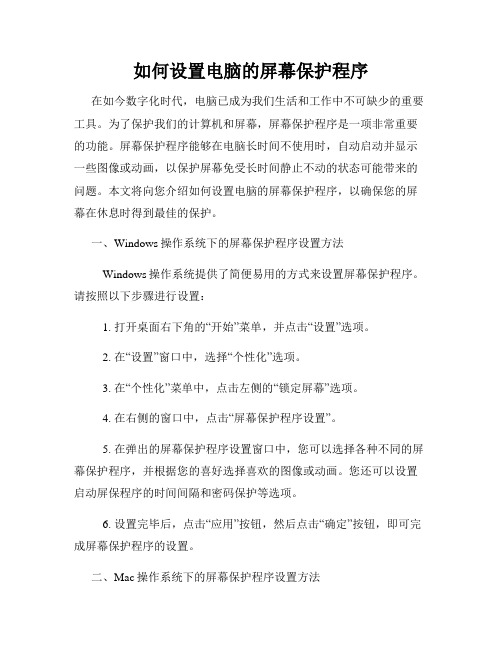
如何设置电脑的屏幕保护程序在如今数字化时代,电脑已成为我们生活和工作中不可缺少的重要工具。
为了保护我们的计算机和屏幕,屏幕保护程序是一项非常重要的功能。
屏幕保护程序能够在电脑长时间不使用时,自动启动并显示一些图像或动画,以保护屏幕免受长时间静止不动的状态可能带来的问题。
本文将向您介绍如何设置电脑的屏幕保护程序,以确保您的屏幕在休息时得到最佳的保护。
一、Windows操作系统下的屏幕保护程序设置方法Windows操作系统提供了简便易用的方式来设置屏幕保护程序。
请按照以下步骤进行设置:1. 打开桌面右下角的“开始”菜单,并点击“设置”选项。
2. 在“设置”窗口中,选择“个性化”选项。
3. 在“个性化”菜单中,点击左侧的“锁定屏幕”选项。
4. 在右侧的窗口中,点击“屏幕保护程序设置”。
5. 在弹出的屏幕保护程序设置窗口中,您可以选择各种不同的屏幕保护程序,并根据您的喜好选择喜欢的图像或动画。
您还可以设置启动屏保程序的时间间隔和密码保护等选项。
6. 设置完毕后,点击“应用”按钮,然后点击“确定”按钮,即可完成屏幕保护程序的设置。
二、Mac操作系统下的屏幕保护程序设置方法对于Mac操作系统用户来说,设置屏幕保护程序同样非常简单。
请按照以下步骤进行设置:1. 点击屏幕顶部的苹果图标,选择“系统偏好设置”选项。
2. 在“系统偏好设置”窗口中,点击“桌面与屏幕保护”选项。
3. 在“屏幕保护”标签下,您可以选择各种不同的屏幕保护程序,并根据您的喜好选择喜欢的图像或动画。
您还可以设置启动屏保程序的时间间隔和密码保护等选项。
4. 设置完毕后,关闭“系统偏好设置”窗口即可完成屏幕保护程序的设置。
三、屏幕保护程序的常见设置选项无论是在Windows还是Mac操作系统下,屏幕保护程序的设置选项通常都包括以下几个方面:1. 屏保类型:您可以选择自己喜欢或适合自己使用习惯的屏幕保护程序类型,例如图像幻灯片、动态动画等。
2. 启动时间间隔:您可以设置计算机处于闲置状态多长时间后启动屏保程序。
Windows系统如何设置屏幕保护程序
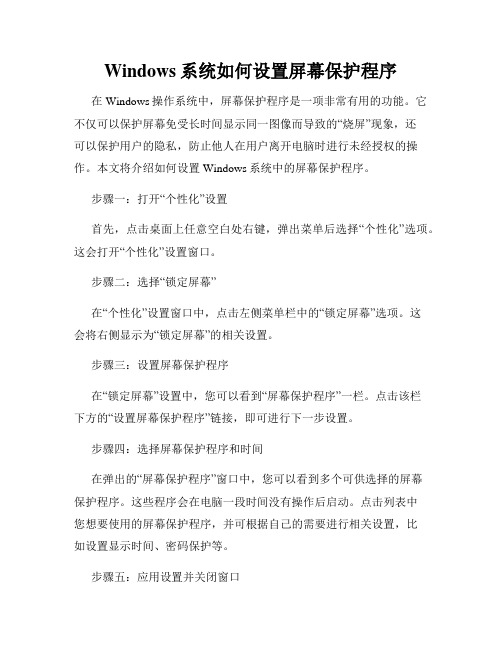
Windows系统如何设置屏幕保护程序在Windows操作系统中,屏幕保护程序是一项非常有用的功能。
它不仅可以保护屏幕免受长时间显示同一图像而导致的“烧屏”现象,还可以保护用户的隐私,防止他人在用户离开电脑时进行未经授权的操作。
本文将介绍如何设置Windows系统中的屏幕保护程序。
步骤一:打开“个性化”设置首先,点击桌面上任意空白处右键,弹出菜单后选择“个性化”选项。
这会打开“个性化”设置窗口。
步骤二:选择“锁定屏幕”在“个性化”设置窗口中,点击左侧菜单栏中的“锁定屏幕”选项。
这会将右侧显示为“锁定屏幕”的相关设置。
步骤三:设置屏幕保护程序在“锁定屏幕”设置中,您可以看到“屏幕保护程序”一栏。
点击该栏下方的“设置屏幕保护程序”链接,即可进行下一步设置。
步骤四:选择屏幕保护程序和时间在弹出的“屏幕保护程序”窗口中,您可以看到多个可供选择的屏幕保护程序。
这些程序会在电脑一段时间没有操作后启动。
点击列表中您想要使用的屏幕保护程序,并可根据自己的需要进行相关设置,比如设置显示时间、密码保护等。
步骤五:应用设置并关闭窗口在完成屏幕保护程序的设置后,点击“应用”按钮,然后点击“确定”按钮关闭该窗口。
步骤六:调整等待时间如果您不满意当前设置的等待时间,可以返回到“锁定屏幕”设置窗口,在“屏幕保护程序”下方的“等待时间”栏目中进行调整。
点击下拉菜单,选择您期望的等待时间,然后点击“应用”并关闭窗口。
步骤七:测试屏幕保护程序为了确保您设置的屏幕保护程序能正常工作,您可以通过简单测试来验证。
只需将电脑屏幕空闲一段时间,屏幕保护程序就会自动启动。
您可以尝试移动鼠标或按下键盘,屏幕保护程序会立即停止。
通过以上步骤,您已经成功地设置了Windows系统中的屏幕保护程序。
这项功能将为您的电脑带来更好的屏幕保护和隐私保护效果。
如果您想进一步个性化设置,您还可以尝试更多屏幕保护程序的选择,并根据自己的需求进行相应的调整。
总结:- 打开“个性化”设置- 选择“锁定屏幕”- 设置屏幕保护程序- 选择屏幕保护程序和时间- 应用设置并关闭窗口- 调整等待时间- 测试屏幕保护程序祝您的Windows系统使用体验更加优秀!。
如何设置计算机的自动锁屏密码
如何设置计算机的自动锁屏密码在现代社会中,计算机已经成为我们生活中不可或缺的一部分。
随着计算机的广泛应用,保护计算机中的个人信息和隐私变得尤为重要。
为了确保计算机的安全性,设置自动锁屏密码是一种非常有效的方法。
本文将介绍如何设置计算机的自动锁屏密码,并提供一些建议来加强密码的安全性。
首先,设置计算机的自动锁屏密码是非常简单的。
大多数操作系统都提供了这个功能,只需要几个简单的步骤即可完成。
在Windows操作系统中,你可以通过以下步骤来设置自动锁屏密码:1. 打开“控制面板”,点击“个性化”选项。
2. 在“个性化”窗口中,点击“屏幕保护程序”选项。
3. 在“屏幕保护程序设置”窗口中,选择你喜欢的屏幕保护程序,并勾选“要求密码进入屏幕保护程序”选项。
4. 点击“设置”按钮,输入你想要设置的密码。
5. 点击“确定”按钮,完成设置。
在Mac操作系统中,你可以通过以下步骤来设置自动锁屏密码:1. 点击“苹果”菜单,选择“系统偏好设置”。
2. 在“系统偏好设置”窗口中,点击“安全性与隐私”选项。
3. 在“安全性与隐私”窗口中,点击“常规”选项卡。
4. 在“常规”选项卡中,勾选“立即”或“几分钟后”后面的选项,并设置你想要的锁屏时间。
5. 如果你想要设置密码保护,勾选“在进入睡眠或屏幕保护程序时要求密码”选项,并输入你想要设置的密码。
6. 关闭“安全性与隐私”窗口,完成设置。
通过以上步骤,你可以很容易地设置计算机的自动锁屏密码。
然而,仅仅设置密码并不足以确保计算机的安全性。
为了加强密码的安全性,我们还可以采取一些额外的措施。
首先,选择一个强密码是非常重要的。
一个强密码应包含字母、数字和特殊字符,并且长度要足够长。
避免使用常见的密码,如生日、电话号码等。
最好使用一个独特的密码,不要在多个账户中重复使用。
其次,定期更改密码也是一种良好的习惯。
不要让密码在使用了很长时间后仍然保持不变。
定期更改密码可以增加计算机的安全性,防止他人猜测密码或通过其他方式获取密码。
轻松一招合上笔记本 不再总待机或休眠状态
轻松一招合上笔记本不再总待机或休眠状态
导读:使用笔记本的朋友都知道,只要一合上盖,默认情况下,笔记本会自动进入“待机”状态,这给我们的工作带来很多不便。
有些时候我们并不想合盖后进入待机状态。
很明显默认的情况就不能满足我们的要求,现在我们的目标就是本本合盖,状态自由自在。
很多电脑菜鸟朋友还觉得这是电脑故障,其实不是的,这是系统软件提供的一种功能,当合上显示屏时进入待机或者休眠以节约电能,这项功能时刻被关闭的,那么该如何解决呢?今天就给大家讲解它的解决之道.
在桌面空白处点击鼠标右键,选择弹出菜单中的属性,在显示属性窗口中选择屏幕保护程序下的电源按钮,在弹出的电源选项属性中选择高级下的在合上便携式计算机时后面的下拉选单,将其选择为不采取任何操作即可。
注:此时屏幕输出会自动关闭,但机器仍处于开机状态,消耗电量,若仅用电池供电,当电量用尽,可能造成未保存数据的丢失。
所以,如果长时间不使用,推荐正常关闭计算机,以免造成数据丢失。
小知识:
休眠:计算机在关闭前首先将内存中的信息存入硬盘的一种状态。
简单理解就是“休眠”将保存一份桌面及所有打开文件和文档的映像至硬盘上。
将计算机从休眠状态唤醒时,会直接将原先保存到硬盘中的“内存映像”调入内存,所有打开的应用程序和文档都会恢复到桌面上。
待机:计算机进入待机状态时,会切断所用硬件组件的电源,只保留对计算机内存的供电,保证内存中的信息处于“原始”状态。
一方面保证工作数据不丢失,另一方面减少计算机对电源的消耗。
在待机状态下可切断外围设备、显示器甚至硬盘驱动器的电源,保留内存的正常供电即可。
如何设置电脑自动锁屏和密码保护
如何设置电脑自动锁屏和密码保护在今天的数字化时代,电脑已经成为了我们生活中不可或缺的一部分。
然而,随着电脑使用的普及,我们也要面对越来越多的安全威胁。
为了保护个人隐私和数据的安全,我们需要采取一些措施来设置电脑的自动锁屏和密码保护。
本文将为大家介绍如何设置电脑的自动锁屏和密码保护,以确保我们的数据和隐私的安全。
一、设置自动锁屏功能自动锁屏功能是一种能够在电脑一段时间不活动后自动锁定屏幕的功能。
这样,即使我们离开电脑,他人想要使用我们的电脑也需要输入密码才能进入。
下面是如何设置自动锁屏功能的步骤:步骤1:打开电脑的设置界面。
步骤2:选择“个性化”选项。
步骤3:在个性化选项中,选择“屏幕保护程序”。
步骤4:在屏幕保护程序的选项中,选择“等待时间”。
步骤5:在等待时间选项中,选择一个适合自己的时间段。
一般来说,15分钟到30分钟之间是较为合适的选择。
步骤6:关闭设置,并保存更改。
二、设置密码保护自动锁屏功能只能确保我们的电脑在一段时间不活动后能自动锁定屏幕,但并不能防止他人通过其他方法强行打开我们的电脑。
为了进一步保护个人隐私和数据的安全,我们还需要设置密码保护。
下面是如何设置密码保护的步骤:步骤1:打开电脑的设置界面。
步骤2:选择“帐户”选项。
步骤3:在帐户选项中,选择“登录选项”。
步骤4:在登录选项中,选择“密码”。
步骤5:输入自己想要设置的密码。
步骤6:关闭设置,并保存更改。
请注意,为了增强密码的安全性,我们应该尽量遵循以下几点:1. 使用不易被猜测的密码:密码应该包含字母、数字和特殊字符,并尽量避免使用与个人信息相关的内容。
2. 定期更换密码:经常更换密码可以有效地提高我们电脑的安全性。
3. 不要将密码泄露给他人:要保持密码的保密性,不要将密码轻易泄露给他人,尤其是不要在公共场合使用密码。
通过设置电脑的自动锁屏和密码保护,我们可以更有效地保护个人隐私和数据的安全。
希望本文能够帮助大家正确设置电脑的自动锁屏和密码保护,让我们的电脑使用更加安全。
如何设置电脑自动锁定和解锁
如何设置电脑自动锁定和解锁随着电脑在我们日常生活中的广泛应用,个人隐私和信息安全也越来越重要。
为了保护电脑中的数据以及防止他人未经授权地访问电脑,设置电脑自动锁定和解锁显得尤为必要。
本文将介绍如何设置电脑自动锁定和解锁,以提高电脑的安全性。
1. Windows系统Windows系统是最常见和广泛使用的操作系统之一。
下面将详细介绍如何在Windows系统中设置电脑自动锁定和解锁:步骤1:点击桌面右下角的“开始”菜单,选择“设置”。
步骤2:在“设置”界面中,点击“账户”选项。
步骤3:在左侧菜单中,选择“登录选项”。
步骤4:在“登录选项”中,您可以选择使用密码、指纹或PIN码来解锁电脑。
选择您想要使用的解锁方式,并设置相应的密码、指纹或PIN码。
步骤5:在“登录选项”界面中,您还可以设置自动锁定的时间。
点击“屏幕保护程序设置”进入相关设置。
步骤6:在“屏幕保护程序设置”界面中,您可以设置电脑多长时间不操作后自动锁定。
选择合适的时间,并将“在按键或鼠标移动时显示登录屏幕”的选项勾选上。
步骤7:保存设置并关闭窗口。
通过以上步骤,您已成功设置了Windows系统中的电脑自动锁定和解锁功能。
从而确保了个人数据的安全性以及防止他人未经授权地访问电脑。
2. macOS系统苹果的macOS系统也是一款备受欢迎的操作系统。
下面将介绍如何在macOS系统中设置电脑自动锁定和解锁:步骤1:点击屏幕左上角的苹果图标,选择“系统偏好设置”。
步骤2:在“系统偏好设置”界面中,点击“安全性与隐私”。
步骤3:在“安全性与隐私”界面的“一般”选项卡中,您可以选择使用密码或Apple Watch解锁Mac。
选择您喜欢的解锁方式,并设置相应的密码或连接Apple Watch。
步骤4:在“安全性与隐私”界面的“高级”选项卡中,您可以设置电脑多长时间不操作后自动锁定。
勾选“在睡眠或屏幕保护开始后要求密码”选项,并选择合适的时间。
步骤5:保存设置并关闭窗口。
- 1、下载文档前请自行甄别文档内容的完整性,平台不提供额外的编辑、内容补充、找答案等附加服务。
- 2、"仅部分预览"的文档,不可在线预览部分如存在完整性等问题,可反馈申请退款(可完整预览的文档不适用该条件!)。
- 3、如文档侵犯您的权益,请联系客服反馈,我们会尽快为您处理(人工客服工作时间:9:00-18:30)。
Last Update date : 2014.12.31
三星手机W2015支持设置外屏幕自动锁定功能。
开启此功能后,当您把手机“合盖”时,外屏将自动锁定。
若想开启该功能,请按照以下方法操作:
1. 在待机页面下,点击【应用程序】。
2. 选择【设定】。
3. 点击【显示】。
4. 向上滑动屏幕,点击【外屏幕自动锁定】,将其勾选即可。
完成以上操作后,当合盖时,外屏幕将自动锁定。
(注:此处以滑动解锁为例。
)
相关型号信息
SM-W2015IDWCTC
相关内容
SM-W2015如何使用下载推进器?
SM-W2015如何使用S Beam功能?
SM-W2015如何开启紧急模式?
SM-W2015如何开启超级省电模式?
SM-W2015如何使用S健康测心率?。
